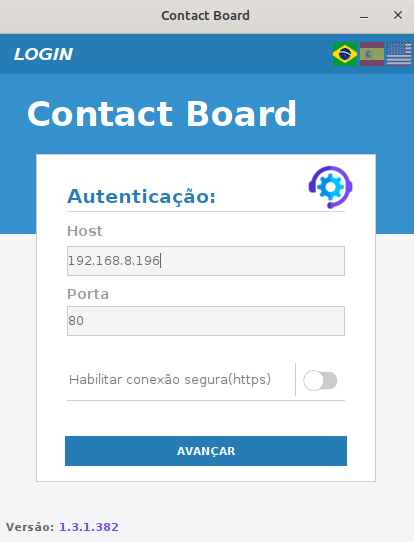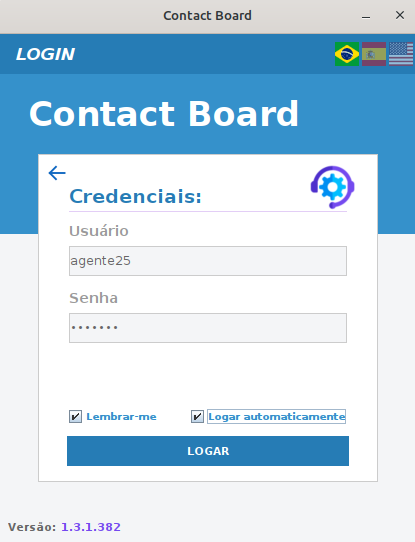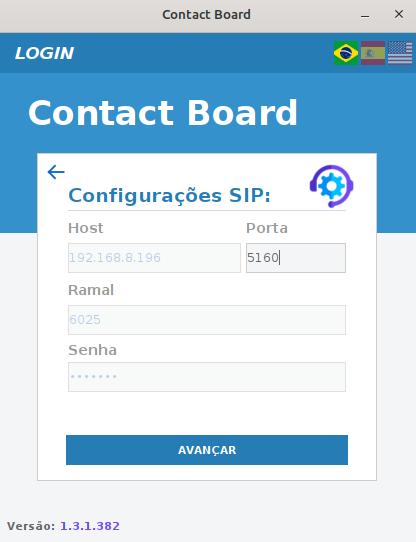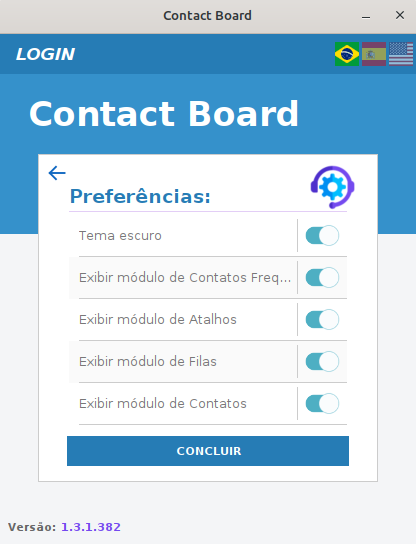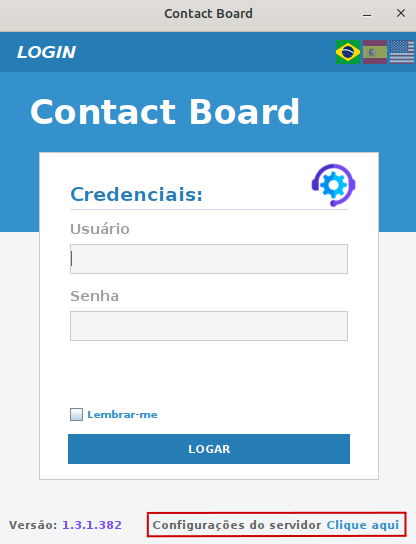2.0 Login no Contact Board
Para realizar o login no Contact Board, é necessário ter as seguintes informações em mãos:
Informação | Funcionamento correto
Para realizar o login e garantir o funcionamento correto do Contact Board, é necessário que a senha do usuário no User Manager seja igual a do ramal cadastrado no LeucoPBX e que esse usuário possua permissão para acessar o Contact Board. Se o usuário possuir como permissão o nível "Sem acesso", o mesmo não conseguirá logar.
Após obter as informações necessárias, faça:
Passo 1: Informe o "Host", a "Porta" e habilite a conexão segura caso o protocolo for HTTPS. Em seguida, clique em "Avançar" para prosseguir.
Passo 2: Informe o "Usuário" e a "Senha". Em seguida, clique em "Avançar" para prosseguir.
Dica | Lembrar login do usuário
Caso desejar, o usuário pode selecionar a opção "Lembrar-me" para evitar o preenchimento dos campos sempre que realizar login. É possível também, selecionar a opção de "Logar Automaticamente" (que é exibida somente após selecionar o checkbox "Lembrar-me"), fazendo com que o software realize o login automaticamente com o usuário e senha informado ao ser iniciado.
Passo 3: Informar a "Porta" SIP, o "Ramal" e a "Senha". Em seguida, clique em "Avançar" para prosseguir.
Aviso | Ramal
Durante o cadastro de usuário no Módulo Autenticador da central Flux IP é possível informar um número de ramal pertencente a ele, com isso, ao realizar o login no Contact Board, não será possível alterar o campo Ramal.
Caso o ramal não tenha sido informado no Autenticador, será necessário informar agora para que o login seja realizado.
Passo 4: Após preencher os campos com as informações de registro e autenticação, será exibido algumas preferências para uso do Contact Board. Selecione os campos de acordo com as preferências do usuário e clique em "Concluir" para finalizar o processo de autenticação.
Em seguida, o Contact Board será iniciado.
Dica | Botão "Clique aqui"
Ao logar novamente no Contact Board após o primeiro acesso, é possível realizar novamente as configurações de servidor através do botão "Clique aqui".